一般的な環境設定
[一般] 環境設定を使用すると、macOS メニューバーで Parallels メニューを使用可能にするかどうかを指定したり、仮想マシンの保存先フォルダーを変更したりできます。
これらの環境設定を開くには、 [Parallels Desktop] > [環境設定] を選択し、 [一般] をクリックします。
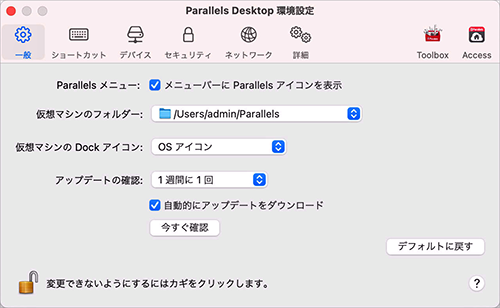
|
オプション |
説明 |
|
表示形式 |
このメニューを使用して、Parallels Desktop ウィザードとコントロールセンターのカラースキームを選択します。 注: このメニューは、macOS High Sierra 10.13 以前でのみ使用できます。macOS のそれより後のバージョンでは、macOS のシステム設定の [一般] タブで選択されているモードに応じ、Parallels Desktop でもダークモードまたは通常モードが使用されます。 |
|
Parallels メニュー |
macOS メニューバーで Parallels Desktop メニューを利用可能にするかどうかを選択します。このメニューでは、Parallels Desktop メニュー、環境設定、コントロールセンター、ヘルプリソース、仮想マシンの操作などに簡単にアクセスできます。 |
|
仮想マシンのフォルダー |
新しい仮想マシンの保存場所を設定します。デフォルトでは、ユーザーのホームフォルダー内の Parallels フォルダーに保存されます。 |
|
仮想マシンの Dock アイコン |
仮想マシンが Dock で使用するアイコンのタイプを選択します。
|
|
アップデートの確認 |
Parallels Desktop がソフトウェアのアップデートを確認する頻度を設定します。 |
|
自動的にアップデートをダウンロード |
このオプションを選択すると、Parallels Desktop は自動的にアップデートをダウンロードし、インストールするかどうかを確認します。 |
|
すぐにチェック |
アップデートを手動で確認するには、このボタンをクリックします。 [Parallels Desktop] アプリケーションメニューから [アップデートの確認] を選択することもできます。 |
|
|
 Web フォームからご意見を送信する
Web フォームからご意見を送信する
|